Windows Liveフォトギャラリーで複数の写真のサイズを変更する
いくつかの写真のサイズを変更する必要は常にあるようです私の日常の一部になります。しかし、ほとんどの人とは異なり、私はすべてに対して個別のアプリケーションを持つことを嫌い、オールインワンのアプリを見つけようとします。良い例は、Windows Liveフォトギャラリー(すばらしい画像ビューアー、エディター、リサイザ)です。最後の1つがわからない?証明させてください。
ライブフォトギャラリーの写真のサイズ変更
ここに、Webに投稿する準備をしたい写真のフォルダがあります。不運なことに、解像度は6007×3994(24 MP)です。それらのサイズを変更する時間です。

フォトギャラリーの最初の写真を開いて、左上の[編集、整理、または共有]ボタンをクリックします。
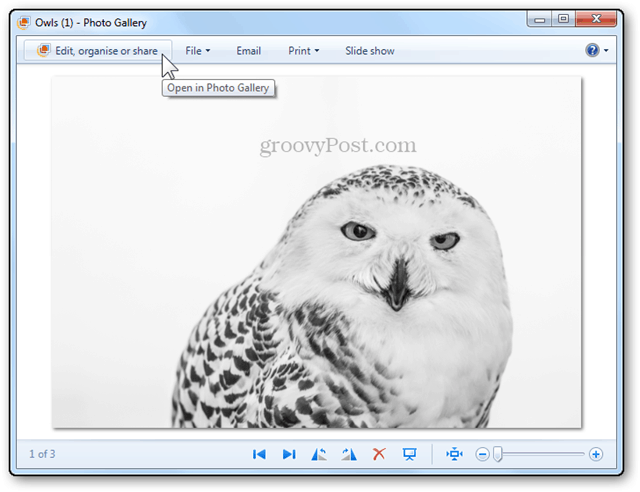
これにより、フォトギャラリーのフォルダービューが表示され、そこから複数のアイテムを選択できます。
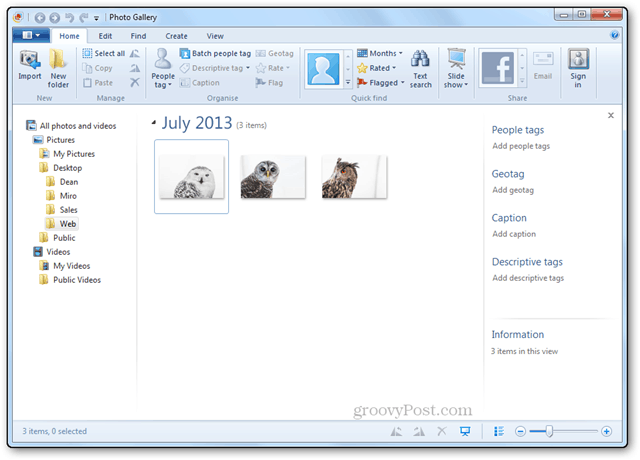
左上の各画像の小さなチェックボックスを使用するか、古き良き Ctrl +クリック.
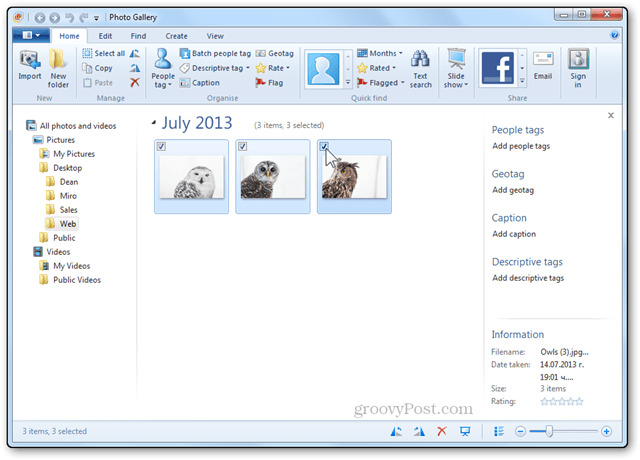
選択したら、右クリックして[サイズ変更]を選択します。
![コンテキストメニューと[サイズ変更]ボタン 写真サイズ変更チュートリアルウィンドウライブフォトギャラリーサイズ変更コンテキストメニューボタン](/images/howto/resize-multiple-photos-with-windows-live-photo-gallery_5.png)
これにより、サイズ変更ウィンドウが開きます。ここから、ドロップダウンメニューを使用して、事前定義されたサイズのセットから選択するか、[カスタム]をクリックして独自の寸法を入力できます。
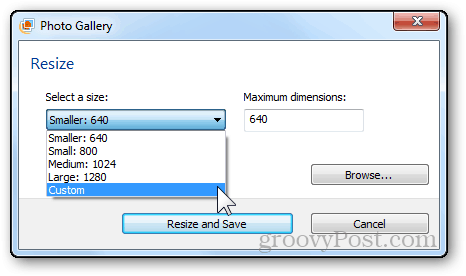
この画像セットでは、最大の幅と高さを1000ピクセルに設定します。
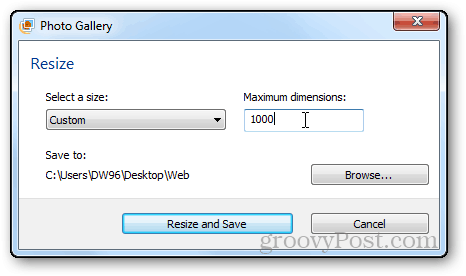
また、[参照]ボタンをクリックして、写真を保存する場所を定義します。 (オプション)
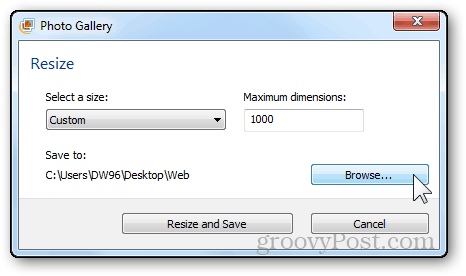
サイズを変更した写真のみを保存する新しいフォルダを作成します。
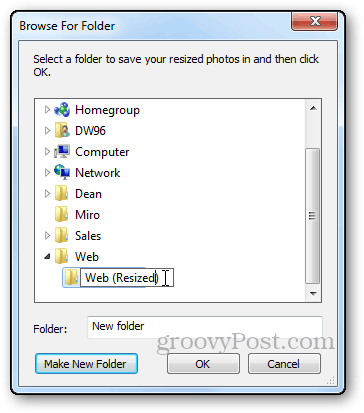










コメントを残す